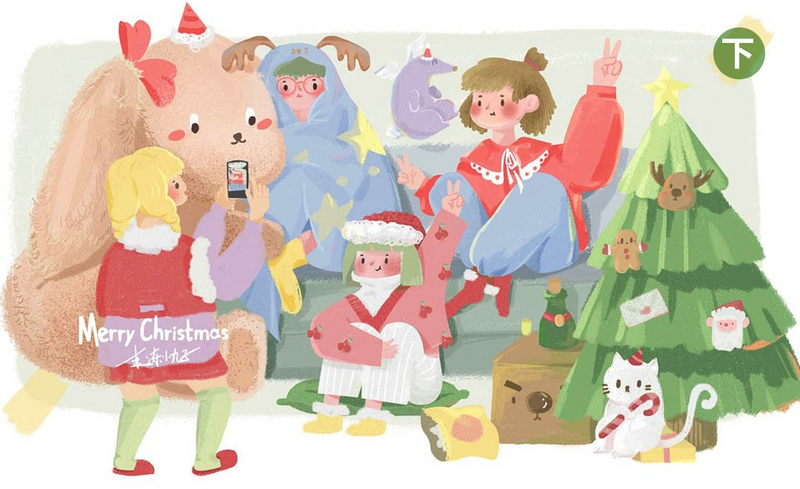本篇教程讲解PS-圣诞夜狂欢插画-下半部分的绘制,喜欢的一起来学习吧。

学完本课内容后,同学们可以根据下图作业布置,在视频下方提交作业图片,老师会一一进行解答。

那我们开始今天的教程吧。
1.本节课程目标是尝试在生活中寻找灵感创作有节日气氛的插画,核心知识点是寻找灵感构思插画,学习商业插画上色技巧,使用到的工具是ps(cc2016)和数位板相结合。

2.打开软件PS,接着上节课继续进行绘制,新建图层作为左侧大熊图层的剪切图层,使用【画笔工具】选择浅一点的蓝色,绘制出亮部转折面的颜色。

3.接着【Ctrl+U】对大熊图层的【色相/饱和度】进行调整,将颜色调整为棕色。

4.继续新建图层作为大熊图层的剪切图层,使用【画笔工具】选择噪点的笔刷绘制出熊暗部的噪点,然后调整笔刷,选择深一点的棕色绘制暗部转折面的颜色,新建图层使用【画笔工具】绘制出五官。

5.继续新建图层,使用【画笔工具】选择不同深度的棕色,将笔刷缩小,绘制出大熊身上毛茸茸的边缘。

6.然后新建图层作为旁边女孩脸部图层的剪切图层,使用【画笔工具】调整颜色,绘制出五官和腮红的形状,降低腮红图层的【不透明度】。